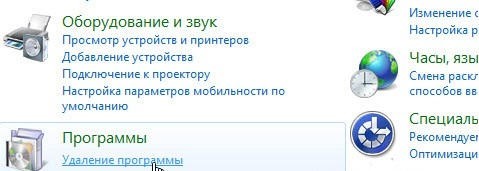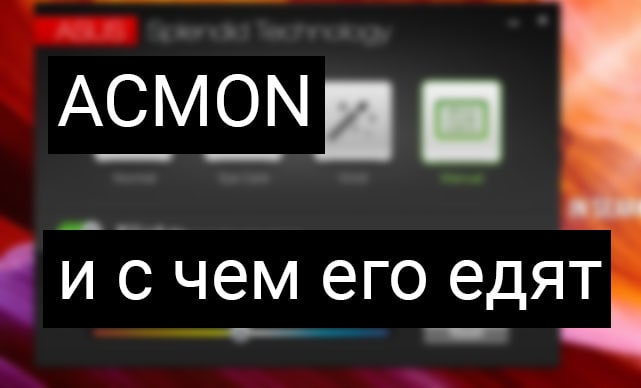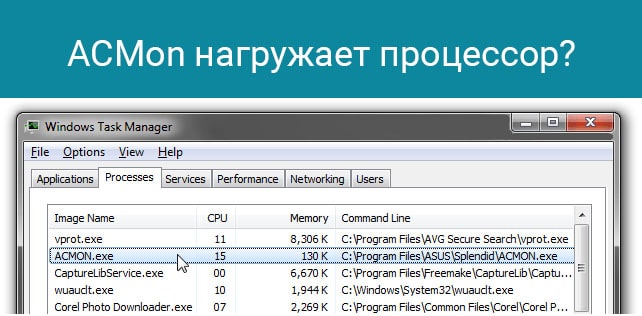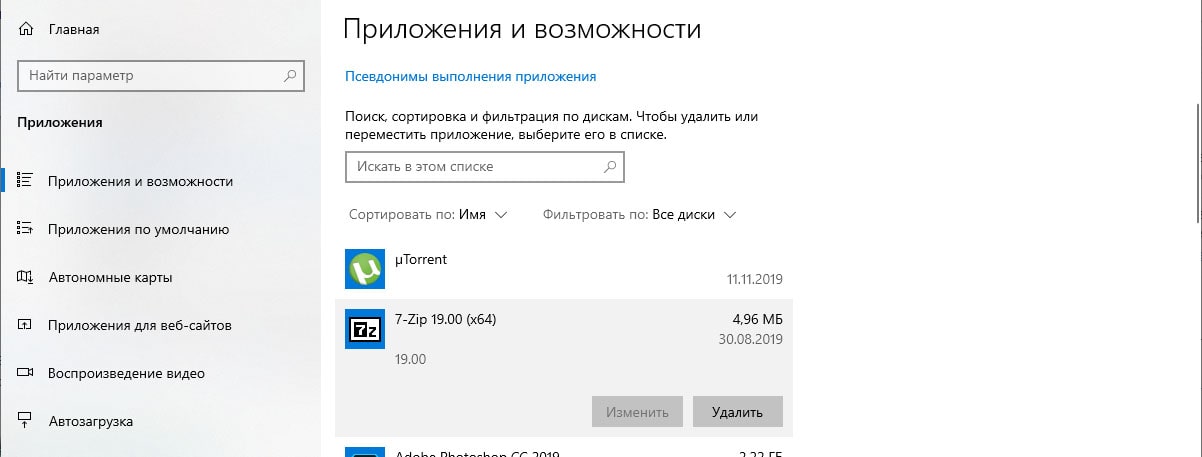Здравствуйте. Уверен, Вы знаете, что без установки драйверов аппаратная составляющая не будет работать на максимуме своих возможностей. Из статьи Вы узнаете, Acmon что это за программа, как устранить ошибки, связанные с ней, и как выполнить удаление приложения. Но иногда вместе с «дровами» инсталлируется и дополнительное программное обеспечение, которое позволяет выполнять более глубокие настройки. Сегодня речь пойдет об одной из таких утилит.
Процесс Acmon.exe
Если Вы установили софт с названием ASUS Video Enhancement, то в диспетчере задач можете обнаружить такой вот элемент:
Зачем нужна программа от Асус? Её главной задачей является оптимизация изображения во время воспроизведения видео, путем внесения корректировок в настройки цветопередачи. Утилита способна повысить качество картинки, уровень детализации. Как результат, Вы получаете более реалистичное визуальное отображение контента:
Согласитесь, разница ощутимая! Но есть некоторые неприятные моменты, о которых сейчас узнаете.
Повышенная нагрузка на процессор
Исполняемый файл приложения располагается в программной папке Program Files, а уровень его вирусной опасности не превышает 20% (согласно экспертным данным). Это говорит о том, что злоумышленники нечасто атакуют систему через этот элемент.
Но, иногда пользователи видят сообщение «acmon error», что это за ошибка и как убрать?
Причиной появления подобного уведомления является несовместимость утилиты с версией Windows. В итоге, процесс начинает создавать нагрузку на ЦПУ и оперативную память. Такие случаи заставляют пользователей задуматься об удалении программы.
Увы, изредка процесс Acmon Asus скрывает за собой разрушительные действия хакеров. Если сомневаетесь в чем-то, сразу же запускайте антивирусное сканирование. Результата нет? Утилита продолжает потреблять ресурсы? Тогда придется перейти к радикальным мерам.
- Сначала нужно открыть диспетчер задач, одновременно нажав три кнопки Ctrl + Shift + Esc
- В перечне находим ненужный процесс и останавливаем его, нажав на «Завершить» (Снять задачу).
- Теперь следует перейти к панели управления (через меню «Пуск» в Windows 7) или нажимаем в Windows 8 / 10 сочетание клавиш Win + X и выбираем из появившегося меню нужный нам вариант:
- Когда откроется новое окно, ищем ссылку «Удаление программ» или «Программы и компоненты»:
- Нажав на неё, переходим к перечню установленных приложений. В нем находим утилиту ASUS Splendid Video Enhancement (название может немного отличаться), кликаем по ней правой кнопкой мышки и выбираем «Удалить».
- Пройдя парочку простых шагов мастера деинсталляции, Вы устраните ненужный софт с компьютера.
Если после проделанной инструкции процесс Acmon.exe всё еще грузит систему, значит Вы имеете дело с вирусом. Понадобятся инструменты посерьезнее. Рекомендую следующие варианты:
- DrWeb CureIt – скачайте, запустите проверку.
- Junkware Removal Tool – более глубокое сканирование.
- После удаления «трояна» следует устранить все его следы из реестра. Для этого подойдет CCleaner.
Перейдя по вышеуказанным ссылкам Вы не только скачаете приложения, но и увидите, как ими пользоваться.
Acmon.exe что это за процесс мы разобрались. Он не является критически важным, его удаление не скажется на работе системы. Если файл окажется «заражен», Вы будете, что с этим делать.
Ваши комментарии, вопросы, пожелания можете оставлять под статьей. Обязательно отвечу всем.
С уважением, Виктор!
Acmon — что это за программа
ACMon – исполняемая программа – порождение ASUS. Её название – это сокращение от ASUS Color Monitor. Этот файл попадает на ваш компьютер вместе со стандартной бесплатной программой ASUS Splendid Video Enhancement. Она довольно часто устанавливается на компьютер автоматически, вместе с драйверами. Программа создана для улучшения качества изображения. Действие утилиты направлено на улучшение цветопередачи и повышение детализации изображения на мониторе. Файл, которому посвящена данная статья, – один из компонентов данной утилиты. И хотя этот файл может быть полезен для некоторых пользователей, многие предпочитают его удалять. Это связано с тем, что процесс ACMon.exe потребляет ресурсы компьютера и, являясь источником повышенной нагрузки на процессор, снижает свободные мощности для работы с более важными для пользователя приложениями.
Повышенная нагрузка на процессор
Как известно, графические процессы являются весьма ресурсоёмкими, и рассматриваемый выше — не исключение. Его исполнение вашим компьютером снижает производительность и затрудняет работу, особенно когда дело касается работы с «тяжёлыми» приложениями, которые требуют большого количества ресурсов от ПК. Кроме того, часто бывает так, что после обновления Windows приложение ACMon перестаёт быть совместимым с новой версией операционной системы. Эта ситуация вызывает повышенную нагрузку на ЦПУ вашего компьютера и требует немедленного срочного вмешательства со стороны пользователя. Наиболее простым способом решить эту проблему является удаление ACMon.
Как удалить ACMon
Удаление программы через стандартный функционал операционной системы
Если возникли проблемы с этой программой или вы всё-таки решили разгрузить свою систему, вы легко сможете это сделать, следуя инструкции ниже:
- Для начала стоит зажать комбинацию клавиш Ctrl+Shift+Esc для того, чтобы открыть «Диспетчер задач».
- В появившемся окне найдите задачу с названием acmon.exe.
- Сделайте правый клик по соответствующему полю и выберите «завершить процесс».
- Далее выбирайте пункт «Этот компьютер» и нажимайте «Удалить или изменить программу».
- Теперь нужно выбрать ASUS Splendid Video Enhancement (или что-то подобное), нажмите ПКМ на соответствующем поле и выберите «Удалить».
- После этого всё стандартно, просто следуйте инструкциям по удалению приложений.
Если всё хорошо, ASUS Splendid Video Enhancement будет удалён без проблем. После его удаления искомый процесс исчезнет, а скорость работы вашей машины несколько увеличится, сразу по завершении удаления. Однако нередко возникает ситуация, когда после удаления программы в диспетчере задач изменений не происходит и процесс никуда не исчезает. В таком случае есть серьёзные основания полагать, что ваш ПК заражён вирусом. Компьютерные вирусы часто маскируют под этим приложением. О том, как быть в случае, если процесс «оказался не тем, за кого он себя выдает», следует почитать отдельно.
Отблагодарите создателя сайта за совет и напишите комментарий ниже, опишите, помог ли вам способ и как ещё можно выполнить подобную задачу!
Содержание
- 3 простых шага по исправлению ошибок ACMON.EXE
- Подробности файле с именем acmon.exe
- Очистите мусорные файлы, чтобы исправить acmon.exe, которое перестало работать из-за ошибки.
- Очистите реестр, чтобы исправить acmon.exe, которое перестало работать из-за ошибки
- Как удалить заблокированный файл
- Настройка Windows для исправления критических ошибок acmon.exe:
- Как другие пользователи поступают с этим файлом?
- Как вы поступите с файлом acmon.exe?
- Некоторые сообщения об ошибках, которые вы можете получить в связи с acmon.exe файлом
- ACMON.EXE
- ACMON.exe грузит процессор – что делать?
- Процесс Acmon.exe
- Повышенная нагрузка на процессор
- Как удалить Acmon?
- Что такое ACMON.exe? Это безопасно или вирус? Как удалить или исправить это
- Что такое ACMON.exe?
- ACMON.exe безопасный или это вирус или вредоносная программа?
- Могу ли я удалить или удалить ACMON.exe?
- Распространенные сообщения об ошибках в ACMON.exe
- Как исправить ACMON.exe
- Обновлено в январе 2023 г .:
3 простых шага по исправлению ошибок ACMON.EXE
Подробности файле с именем acmon.exe
Очистите мусорные файлы, чтобы исправить acmon.exe, которое перестало работать из-за ошибки.
- Запустите приложение Asmwsoft Pc Optimizer.
- Потом из главного окна выберите пункт «Clean Junk Files».
- Когда появится новое окно, нажмите на кнопку «start» и дождитесь окончания поиска.
- потом нажмите на кнопку «Select All».
- нажмите на кнопку «start cleaning».
Очистите реестр, чтобы исправить acmon.exe, которое перестало работать из-за ошибки
Как удалить заблокированный файл
- В главном окне Asmwsoft Pc Optimizer выберите инструмент «Force deleter»
- Потом в «force deleter» нажмите «Выбрать файл», перейдите к файлу acmon.exe и потом нажмите на «открыть».
- Теперь нажмите на кнопку «unlock and delete», и когда появится подтверждающее сообщение, нажмите «да». Вот и все.
Настройка Windows для исправления критических ошибок acmon.exe:
- Нажмите правой кнопкой мыши на «Мой компьютер» на рабочем столе и выберите пункт «Свойства».
- В меню слева выберите » Advanced system settings».
- В разделе «Быстродействие» нажмите на кнопку «Параметры».
- Нажмите на вкладку «data Execution prevention».
- Выберите опцию » Turn on DEP for all programs and services . » .
- Нажмите на кнопку «add» и выберите файл acmon.exe, а затем нажмите на кнопку «open».
- Нажмите на кнопку «ok» и перезагрузите свой компьютер.
Как другие пользователи поступают с этим файлом?
Всего голосов ( 202 ), 133 говорят, что не будут удалять, а 69 говорят, что удалят его с компьютера.
Как вы поступите с файлом acmon.exe?
Некоторые сообщения об ошибках, которые вы можете получить в связи с acmon.exe файлом
- (acmon.exe) столкнулся с проблемой и должен быть закрыт. Просим прощения за неудобство.
- (acmon.exe) перестал работать.
- acmon.exe. Эта программа не отвечает.
- (acmon.exe) — Ошибка приложения: the instruction at 0xXXXXXX referenced memory error, the memory could not be read. Нажмитие OK, чтобы завершить программу.
- (acmon.exe) не является ошибкой действительного windows-приложения.
- (acmon.exe) отсутствует или не обнаружен.
ACMON.EXE
Проверьте процессы, запущенные на вашем ПК, используя базу данных онлайн-безопасности. Можно использовать любой тип сканирования для проверки вашего ПК на вирусы, трояны, шпионские и другие вредоносные программы.
Источник
ACMON.exe грузит процессор – что делать?
Здравствуйте. Уверен, Вы знаете, что без установки драйверов аппаратная составляющая не будет работать на максимуме своих возможностей. Из статьи Вы узнаете, Acmon что это за программа, как устранить ошибки, связанные с ней, и как выполнить удаление приложения. Но иногда вместе с «дровами» инсталлируется и дополнительное программное обеспечение, которое позволяет выполнять более глубокие настройки. Сегодня речь пойдет об одной из таких утилит.
Процесс Acmon.exe
Если Вы установили софт с названием ASUS Video Enhancement, то в диспетчере задач можете обнаружить такой вот элемент:
Зачем нужна программа от Асус? Её главной задачей является оптимизация изображения во время воспроизведения видео, путем внесения корректировок в настройки цветопередачи. Утилита способна повысить качество картинки, уровень детализации. Как результат, Вы получаете более реалистичное визуальное отображение контента:
Согласитесь, разница ощутимая! Но есть некоторые неприятные моменты, о которых сейчас узнаете.
Повышенная нагрузка на процессор
Исполняемый файл приложения располагается в программной папке Program Files, а уровень его вирусной опасности не превышает 20% (согласно экспертным данным). Это говорит о том, что злоумышленники нечасто атакуют систему через этот элемент.
Но, иногда пользователи видят сообщение «acmon error», что это за ошибка и как убрать?
Причиной появления подобного уведомления является несовместимость утилиты с версией Windows. В итоге, процесс начинает создавать нагрузку на ЦПУ и оперативную память. Такие случаи заставляют пользователей задуматься об удалении программы.
Увы, изредка процесс Acmon Asus скрывает за собой разрушительные действия хакеров. Если сомневаетесь в чем-то, сразу же запускайте антивирусное сканирование. Результата нет? Утилита продолжает потреблять ресурсы? Тогда придется перейти к радикальным мерам.
Как удалить Acmon?
- Сначала нужно открыть диспетчер задач, одновременно нажав три кнопки Ctrl + Shift + Esc
- В перечне находим ненужный процесс и останавливаем его, нажав на «Завершить» (Снять задачу).
- Теперь следует перейти к панели управления (через меню «Пуск» в Windows 7) или нажимаем в Windows 8 / 10 сочетание клавиш Win + X и выбираем из появившегося меню нужный нам вариант:
- Когда откроется новое окно, ищем ссылку «Удаление программ» или «Программы и компоненты»:
- Нажав на неё, переходим к перечню установленных приложений. В нем находим утилиту ASUS Splendid Video Enhancement (название может немного отличаться), кликаем по ней правой кнопкой мышки и выбираем «Удалить».
- Пройдя парочку простых шагов мастера деинсталляции, Вы устраните ненужный софт с компьютера.
Если после проделанной инструкции процесс Acmon.exe всё еще грузит систему, значит Вы имеете дело с вирусом. Понадобятся инструменты посерьезнее. Рекомендую следующие варианты:
- DrWebCureIt – скачайте, запустите проверку.
- JunkwareRemovalTool – более глубокое сканирование.
- После удаления «трояна» следует устранить все его следы из реестра. Для этого подойдет CCleaner.
Acmon.exe что это за процесс мы разобрались. Он не является критически важным, его удаление не скажется на работе системы. Если файл окажется «заражен», Вы будете, что с этим делать.
Ваши комментарии, вопросы, пожелания можете оставлять под статьей. Обязательно отвечу всем.
Источник
Что такое ACMON.exe? Это безопасно или вирус? Как удалить или исправить это
Please enable JavaScript
Обновлено 2023 января: Вот три шага к использованию инструмента восстановления для устранения проблем с exe на вашем компьютере: Получите его по адресу эту ссылку
- Скачайте и установите это программное обеспечение.
- Просканируйте свой компьютер на наличие проблем с exe.
- Исправьте ошибки exe с помощью программного инструмента
Что такое ACMON.exe?
ACMON.exe это исполняемый файл, который является частью USBCharge + Программа, разработанная ASUS, Программное обеспечение обычно о 34.64 MB по размеру.
Расширение .exe имени файла отображает исполняемый файл. В некоторых случаях исполняемые файлы могут повредить ваш компьютер. Пожалуйста, прочитайте следующее, чтобы решить для себя, является ли ACMON.exe Файл на вашем компьютере — это вирус или троянский конь, который вы должны удалить, или это действительный файл операционной системы Windows или надежное приложение.
ACMON.exe безопасный или это вирус или вредоносная программа?
Первое, что поможет вам определить, является ли тот или иной файл законным процессом Windows или вирусом, это местоположение самого исполняемого файла. Например, такой процесс, как ACMON.exe, должен запускаться из C: Program Files asus usbchargesetting usbchargesetting.exe, а не в другом месте.
Для подтверждения откройте диспетчер задач, выберите «Просмотр» -> «Выбрать столбцы» и выберите «Имя пути к изображению», чтобы добавить столбец местоположения в диспетчер задач. Если вы обнаружите здесь подозрительный каталог, возможно, стоит дополнительно изучить этот процесс.
Еще один инструмент, который иногда может помочь вам обнаружить плохие процессы, — это Microsoft Process Explorer. Запустите программу (не требует установки) и активируйте «Проверить легенды» в разделе «Параметры». Теперь перейдите в View -> Select Columns и добавьте «Verified Signer» в качестве одного из столбцов.
Если статус процесса «Проверенная подписывающая сторона» указан как «Невозможно проверить», вам следует взглянуть на процесс. Не все хорошие процессы Windows имеют метку проверенной подписи, но ни один из плохих.
Наиболее важные факты о ACMON.exe:
- Находится в C: Program Files ASUS вложенная;
- Издатель: ASUS
- Полный путь: C: Program Files asus usbchargesetting usbchargesetting.exe
- Файл справки:
- URL издателя: www.asus.com
- Известно, что до 34.64 MB по размеру на большинстве окон;
Если у вас возникли какие-либо трудности с этим исполняемым файлом, перед удалением ACMON.exe вы должны определить, заслуживает ли он доверия. Для этого найдите этот процесс в диспетчере задач.
Найдите его местоположение (оно должно быть в C: Program Files ASUS ) и сравните его размер с приведенными выше фактами.
Если вы подозреваете, что можете быть заражены вирусом, вы должны немедленно попытаться это исправить. Чтобы удалить вирус ACMON.exe, вам необходимо Загрузите и установите приложение полной безопасности, например Malwarebytes., Обратите внимание, что не все инструменты могут обнаружить все типы вредоносных программ, поэтому вам может потребоваться попробовать несколько вариантов, прежде чем вы добьетесь успеха.
Кроме того, функциональность вируса может сама влиять на удаление ACMON.exe. В этом случае вы должны включить Безопасный режим с загрузкой сетевых драйверов — безопасная среда, которая отключает большинство процессов и загружает только самые необходимые службы и драйверы. Когда вы можете запустить программу безопасности и полный анализ системы.
Могу ли я удалить или удалить ACMON.exe?
Не следует удалять безопасный исполняемый файл без уважительной причины, так как это может повлиять на производительность любых связанных программ, использующих этот файл. Не забывайте регулярно обновлять программное обеспечение и программы, чтобы избежать будущих проблем, вызванных поврежденными файлами. Что касается проблем с функциональностью программного обеспечения, проверяйте обновления драйверов и программного обеспечения чаще, чтобы избежать или вообще не возникало таких проблем.
Согласно различным источникам онлайн, 26% людей удаляют этот файл, поэтому он может быть безвредным, но рекомендуется проверить надежность этого исполняемого файла самостоятельно, чтобы определить, является ли он безопасным или вирусом. Лучшая диагностика для этих подозрительных файлов — полный системный анализ с Reimage, Если файл классифицирован как вредоносный, эти приложения также удалят ACMON.exe и избавятся от связанных вредоносных программ.
Однако, если это не вирус, и вам необходимо удалить ACMON.exe, вы можете удалить USBCharge + со своего компьютера с помощью программы удаления, которая должна находиться по адресу: «C: Program Files InstallShield Информация об установке <8165EFD2-0EB8″ -4C4F-A0E4-0E641B117ED2> setup.exe «-runfromtemp -l0x0409 -removeonly. Если вы не можете найти его деинсталлятор, вам может потребоваться удалить USBCharge +, чтобы полностью удалить ACMON.exe. Вы можете использовать функцию «Добавить / удалить программу» в Панели управления Windows.
- 1. в Меню Пуск (для Windows 8 щелкните правой кнопкой мыши в нижнем левом углу экрана), нажмите Панель управления, а затем под Программы:
o Windows Vista / 7 / 8.1 / 10: нажмите Удаление программы.
o Windows XP: нажмите Установка и удаление программ.
- 2. Когда вы найдете программу USBCharge +щелкните по нему, а затем:
o Windows Vista / 7 / 8.1 / 10: нажмите Удалить.
o Windows XP: нажмите Удалить or Изменить / Удалить вкладка (справа от программы).
- 3. Следуйте инструкциям по удалению USBCharge +.
Распространенные сообщения об ошибках в ACMON.exe
Наиболее распространенные ошибки ACMON.exe, которые могут возникнуть:
• «Ошибка приложения ACMON.exe.»
• «Ошибка ACMON.exe».
• «Возникла ошибка в приложении ACMON.exe. Приложение будет закрыто. Приносим извинения за неудобства».
• «ACMON.exe не является допустимым приложением Win32».
• «ACMON.exe не запущен».
• «ACMON.exe не найден».
• «Не удается найти ACMON.exe».
• «Ошибка запуска программы: ACMON.exe».
• «Неверный путь к приложению: ACMON.exe.»
Эти сообщения об ошибках .exe могут появляться во время установки программы, во время выполнения связанной с ней программы, USBCharge +, при запуске или завершении работы Windows, или даже во время установки операционной системы Windows. Отслеживание момента появления ошибки ACMON.exe является важной информацией при устранении неполадок.
Как исправить ACMON.exe
Аккуратный и опрятный компьютер — это один из лучших способов избежать проблем с USBCharge +. Это означает выполнение сканирования на наличие вредоносных программ, очистку жесткого диска cleanmgr и ПФС / SCANNOWудаление ненужных программ, мониторинг любых автозапускаемых программ (с помощью msconfig) и включение автоматических обновлений Windows. Не забывайте всегда делать регулярные резервные копии или хотя бы определять точки восстановления.
Если у вас возникла более серьезная проблема, постарайтесь запомнить последнее, что вы сделали, или последнее, что вы установили перед проблемой. Использовать resmon Команда для определения процессов, вызывающих вашу проблему. Даже в случае серьезных проблем вместо переустановки Windows вы должны попытаться восстановить вашу установку или, в случае Windows 8, выполнив команду DISM.exe / Online / Очистка-изображение / Восстановить здоровье, Это позволяет восстановить операционную систему без потери данных.
Чтобы помочь вам проанализировать процесс ACMON.exe на вашем компьютере, вам могут пригодиться следующие программы: Менеджер задач безопасности отображает все запущенные задачи Windows, включая встроенные скрытые процессы, такие как мониторинг клавиатуры и браузера или записи автозапуска. Единый рейтинг риска безопасности указывает на вероятность того, что это шпионское ПО, вредоносное ПО или потенциальный троянский конь. Это антивирус обнаруживает и удаляет со своего жесткого диска шпионское и рекламное ПО, трояны, кейлоггеры, вредоносное ПО и трекеры.
Обновлено в январе 2023 г .:
Мы рекомендуем вам попробовать это новое программное обеспечение, которое исправляет компьютерные ошибки, защищает их от вредоносных программ и оптимизирует производительность вашего ПК. Этот новый инструмент исправляет широкий спектр компьютерных ошибок, защищает от таких вещей, как потеря файлов, вредоносное ПО и сбои оборудования.
- Шаг 1: Скачать PC Repair & Optimizer Tool (Windows 10, 8, 7, XP, Vista — Microsoft Gold Certified).
- Шаг 2: Нажмите «Начать сканирование”, Чтобы найти проблемы реестра Windows, которые могут вызывать проблемы с ПК.
- Шаг 3: Нажмите «Починить все», Чтобы исправить все проблемы.
Источник